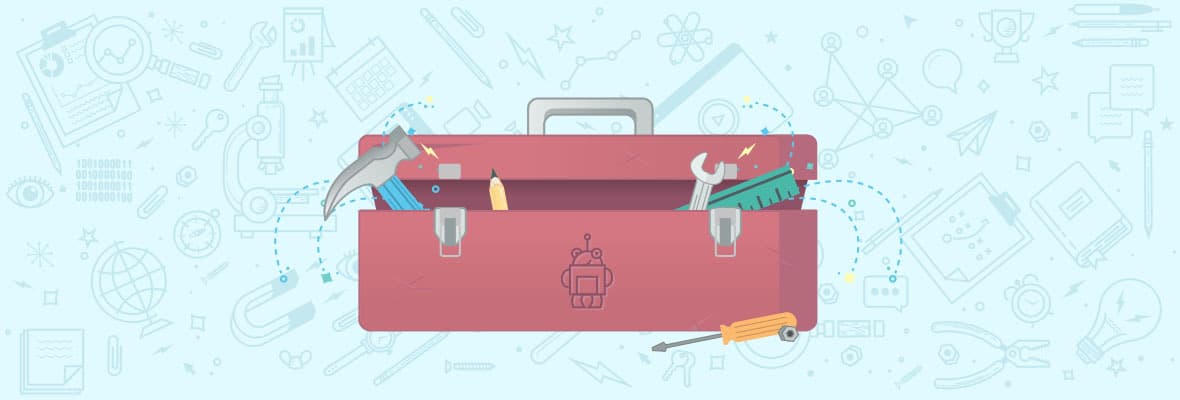
另请参阅:• 如何使用 Google 表格自动生成 Google Analytics 报告• 如何在 Google 表格中使用搜索分析来获得更好的 Google SEO 见解• 如何使用 Google 表格发现隐藏的关键字级数据
在今天的博客文章中,我将分享关于一个被低估的工具的所有信息:Google Sheets 的 Google Analytics 插件。在这篇文章中,我将介绍以下内容:
1. 什么是 Google Analytics 插件?
2. 如何安装和设置 Google Analytics 插件。
3. 如何使用 Google Analytics 插件创建自定义报告。
4. 设置自动报告的逐步工作示例。
5. 进一步的考虑和应避免的陷阱。
感谢 Moz 邀请我,给我机会来写这个简单而强大的工具!
1. 什么是 Google Analytics 插件?为什么我应该关心它?
很高兴我问了这个问题。简而言之,Google Analytics 插件是 Google Sheets 的一个扩展程序,可让您在 Sheets 中创建自定义报告。该插件的工作原理是链接到现有的 Analytics 帐户,使用 Google 的 Analytics API 和正则表达式来过滤您想要提取的数据,最后将数据收集成简单直观的格式,以便于生成报告。
Google Analytics 插件对报告工作流程的真正价值在于它非常灵活、可靠,而且真正节省时间。您的报告仍将受到 Sheets 本身的限制(与 Excel 相比),但 Sheets 框架几乎满足了我迄今为止遇到的所有报告需求,对于你们中的大多数人来说,情况可能也是如此!
简而言之,该附加组件允许您:
- 将您能够在 Analytics API(即 analytics.google.com)中访问的所有数据直接提取到电子表格中
- 轻松比较不同时间段的历史数据
- 过滤和细分数据
- 自动定期报告
- 对现有报告进行调整以获取新数据(不再重新发明轮子!)
如果听起来您可以使用它,请继续阅读!
2. 入门:如何安装和设置 Google Analytics 插件
2A. 安装 Google Analytics 插件
- 进入 Google 表格。
- 在标题栏上,工作簿标题下,单击附加组件。

- 这将打开一个下拉菜单——单击“获取附加组件”。
- 在以下窗口中,在右上角的搜索栏中输入“Google Analytics”,然后按回车键。
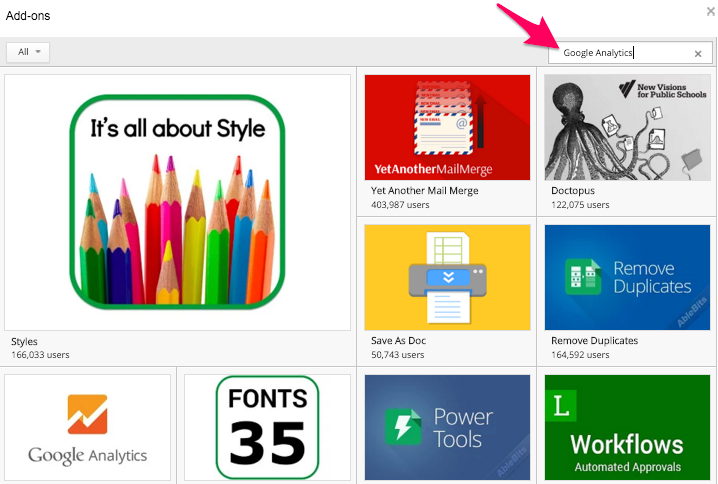
- 第一个结果就是我们想要的附加组件,因此继续安装它。
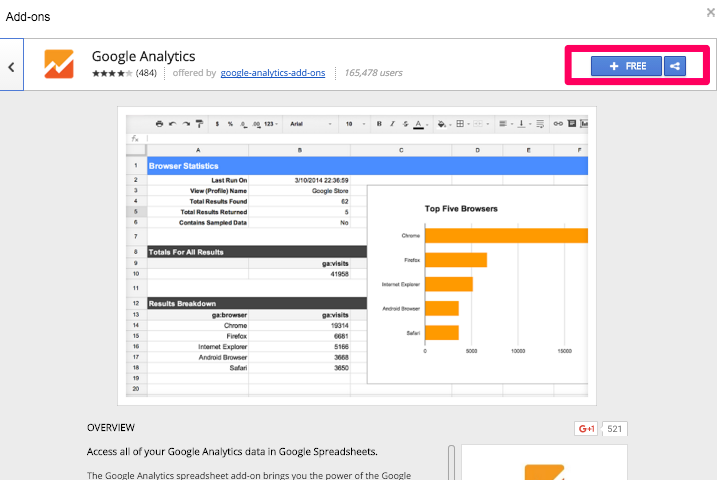
- 刷新页面并再次点击“附加组件”确认附加组件已安装。您应该会看到“Google Analytics”选项。
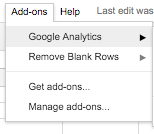
这就是安装的全部内容!
2B. 设置 Google Analytics 插件
现在我们已经安装了 Google Analytics 插件,我们需要通过将其链接到 Analytics 帐户来进行设置,然后才能使用它。
- 在表格中的“附加组件”选项卡下,将鼠标悬停在“Google Analytics”上以显示侧边栏,如下所示。
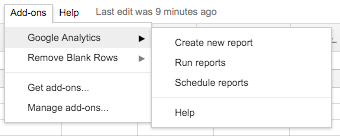
- 点击“创建新报告”。你会看到屏幕右侧出现一个菜单。
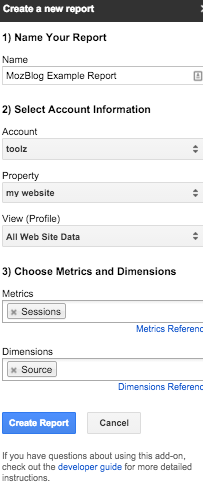
- 在这个菜单中,将账户信息设置为您想要衡量的 Analytics 账户。
- 填写要分析的指标和维度。稍后您可以在报告中进一步自定义细分,因此现在只需选择一组简单的细分即可。
- 单击“创建报告”。输出将是一张新表,其报告配置如下:
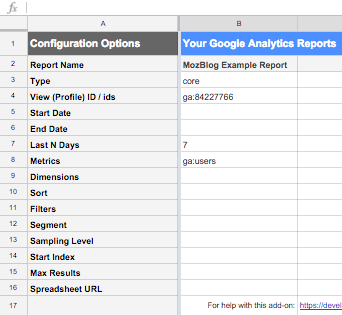
- 注意:这不是您的报告。这是设置配置,用于让插件确切知道您希望在报告中看到哪些信息。
一旦到达这一步,您的设置阶段就完成了!
接下来我们将了解这些参数的含义,以及如何定制它们以适应您接收的数据。
3. 使用 Google Analytics 插件创建自定义报告
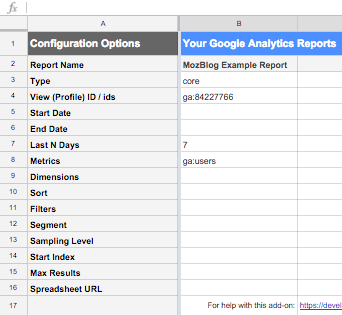
现在,您有所有这些奇怪的框,并且您可能想知道哪些需要填写,哪些不需要填写。
在我们开始讨论之前,让我们先看看如果您不填写任何其他信息而只是从这里运行报告会发生什么。
要运行已配置的报告,请点击“附加组件”菜单并转到 Google Analytics。从那里,点击“运行报告”。执行此操作时,请确保已打开配置表!
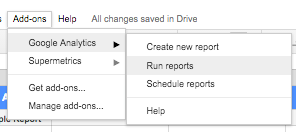
您将收到一条通知,告知您报告已成功创建,或者出现了问题(这可能需要进行一些故障排除)。
按照上面的例子,你的输出将如下所示:
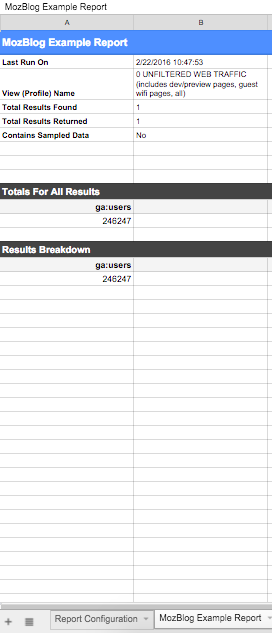
这是您的实际报告。太棒了!那么我们实际上看到的是什么?让我们回到“报告配置”表来找出答案。
报告配置:
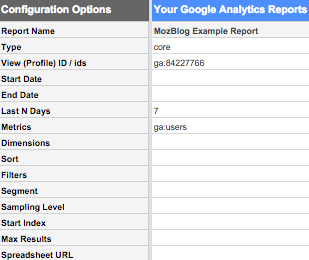
类型和视图 ID 是默认的,无需更改。报告名称是您希望报告的名称,也是您运行报告时为创建的报告表生成的名称。因此,实际上,在上面的报告配置中,我们看到的所有输入是:
- 过去 N 天 = 7
- 指标 = ga:用户
换句话说,此报告显示过去一周内指定 View ID 中的会话总数。可能很有趣,但没什么帮助。让我们看看如果我们进行一些更改会发生什么。
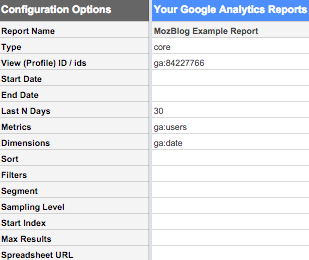
我已将“过去 N 天”从 7 更改为 30,并添加“日期”作为维度。再次运行报告将产生以下输出:

通过将提取的数据范围从过去 7 天增加到 30 天,我们可以获得更大范围的数据。通过添加日期作为维度,我们可以看到网站每天的流量。
这只是 Google Analytics 插件功能的冰山一角。下面是参数的细分及其使用方法:
参数名称是否必需?描述和注释示例值
| 报告名称 | 不 | 报告的名称。这将是您运行报告时生成的报告表的名称。如果您正在运行多个报告,并且想要排除其中一个报告而不删除其配置设置,请删除报告名称,下次运行报告时将忽略该列。 | “一月份自然流量” |
| 类型 | 不 | 输入内容为“core”或“mcf”,分别代表 Google 的核心报告 API 和多渠道渠道 API。Core 是默认选项,可满足您的大部分需求! | “核”
/ “mcf” |
| 数据视图(配置文件)ID | 是的 | 您的报告将从中提取数据的 Analytics 视图。您可以在 Analytics 界面的“管理”标签下找到您的视图 ID。 | 至:12345678 |
| 开始 / 结束日期 | 不 | 与过去 N 天交替使用(即您必须恰好使用一个),允许您指定要提取的数据范围。 | 2016 年 2 月 1 日 – 2016 年 2 月 31 日 |
| 最近 N 天 | 不 | 与开始/结束日期交替使用(即,您必须使用一个),从当前日期开始提取过去 N 天的数据。从当前日期开始倒数。 | 任意整数 |
| 指标 | 是的 | 您想要提取的指标。每个报告可以包含多个指标。有关指标和维度的文档可在 Google 的指标和维度浏览器中找到 | “ga:会话” |
| 方面 | 不 | 您希望指标按其细分的维度。每个报告可以包含多个维度。有关指标和维度的文档可在此处找到。 | “嘎:数据” |
| 种类 | 不 | 指定返回数据的顺序,可用于在生成报告之前组织数据。注意:您只能按报告中包含的指标/维度进行排序。 | “排序=ga:浏览器,ga:国家” |
| 筛选器 | 不 | 根据任意维度(不仅仅是报告中包含的数据)过滤报告中包含的数据。 | “ga:country==日本;ga:sessions>5” |
| 部分 | 不 | 使用主报告界面的片段。 | “用户::条件::ga:浏览器==Chrome” |
| 采样级别 | 不 | 指导您提取的数据的采样级别。Analytics 默认对数据进行采样,但此插件可以提高采样使用的精度。 | “更高精度” |
| 起始索引 | 不 | 从当前索引开始显示结果(默认值 = 1,而不是 0)。当您想要检索分页数据时(例如,如果您要提取 2,000 个结果,并且想要获取结果 1,001 – 2,000),可与 Max Results 一起使用。 | 整数 |
| 最大结果 | 不 | 默认为 1,000,可以提高到 10,000。 | 最大 10,000 的整数 |
| 电子表格网址 | 不 | 将您的数据发送到另一个电子表格。 | 您要发送数据的工作表的 URL |
通过协同使用这些参数,您可以获得一份定制报告,详细说明您想要的内容。最好的部分是,一旦您在配置表中设置了报告并确认输出是您想要的,您只需在附加组件中运行报告即可再次运行它!这使定期报告变得轻而易举,同时仍能发挥 Sheets 的所有优势。
设置配置表时要注意并考虑一些重要事项:
- 您可以在工作表中包含多个报告配置(见下文):

在上图中,运行报告配置将生成四份单独的报告。您不应该每份报告都只有一个配置表。
- 虽然您可以在与配置表相同的工作簿中生成报告,但我建议将数据复制到另一个工作簿中或使用电子表格 URL 参数执行相同操作。在一个工作簿中加载多个报告可能会产生性能问题。
- 您可以通过在 Google Analytics 插件中启用计划报告来安排报告自动运行。注意:这仅在您使用“最近 N 天”作为时间参数时才有用。如果您使用日期范围,您的报告将每月为您提供该范围的相同数据。
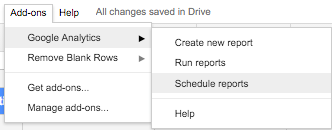
规律选项有每小时、每天、每周和每月。
4. 创建自动化报告:一个实际示例
现在我们已经安装、设置和配置了报告,接下来是大鱼,这是任何必须进行定期报告的人的梦想:自动化。
作为一名 Google SEO,我为许多客户使用 Google Analytics 插件来实现这一目的。首先,我假设您已经安装并设置了该插件,并准备创建自定义报告配置。
第一步:概述框架
在开始创建报告之前,我们必须了解要测量的内容以及如何测量。在此示例中,假设我们想要查看来自 Chrome 浏览器的网站上特定页面的自然流量,并且想要分析月环比和年环比流量。
第二步:了解插件内的框架
为了获得我们想要的一切,我们将使用三个单独的报告:上个月的自然流量(2016 年 1 月)、上个月的自然流量(2015 年 12 月)以及去年上个月的自然流量(2015 年 1 月)。可以将所有这些包含在一份报告中,但我建议为每个日期周期创建一份报告,因为这样可以大大简化数据组织和配置故障排除。
第三步:将关键元素映射到附加参数
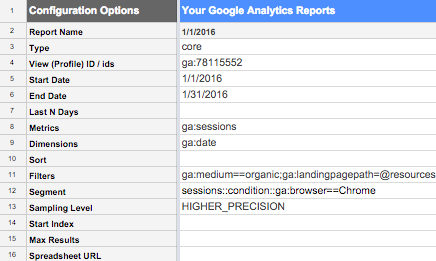
报告一参数分解:
报告名称 – 2016 年 1 月 1 日
- 使其与我们将要运行的其他报告轻松区分
类型 – 核心
- GA API 默认设置
数据视图(配置文件)ID
- 我们要从中提取数据的帐户
开始日期 – 2016 年 1 月 1 日
- 我们要提取数据的开始日期
结束日期 – 2016 年 1 月 31 日
- 我们要提取的数据的截止日期
指标 – ga:sessions
- 我们希望分析此报告的会话
尺寸 – ga:date
- 允许我们查看网站在指定范围内每天收到的流量
过滤器 – ga:medium==organic;ga:landingpagepath=@resources
- 我们添加了两个过滤器,一个仅指定自然流量,另一个指定具有 URL 中带有“资源”的登录页面的会话(资源是 Distilled 网站上包含我们的编辑内容的子目录)
- 正确填写过滤器和细分需要特定的语法,您可以在 Google 的核心报告 API 资源中找到。
细分 – 会话::条件::ga:浏览器==Chrome
- 指定我们只需要来自 Chrome 浏览器的会话数据
采样级别 – HIGHER_PRECISION
- 指定我们要最小化此数据集的采样
报告一输出:过去一个月的会议
现在我们已经设置好了报告,是时候运行它并检查结果了。
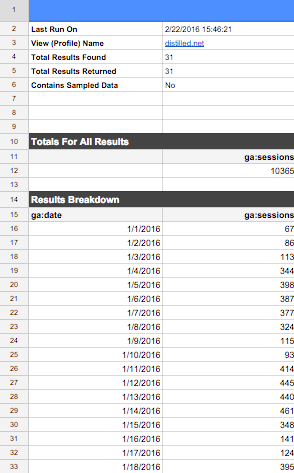
因此,在 2016 年 1 月,Distilled 网站的资源部分有 10,365 个会话满足以下条件:
- 有机源/培养基
- 包含“资源”的登录页面
- Chrome 浏览器
但我们如何知道这是准确的?从表面上看不可能,但你可以通过查看 Google Analytics 本身中的类似视图来可靠地检查报告的准确性。
确认报告一数据
由于 Google Analytics 插件类似于您在 analytics.google.com 上找到的插件,因此我们可以在您的帐户中组合 GA 中的各个部分,以实现与我们的报告相同的效果:
日期范围

有机来源/培养基

登陆页面路径和浏览器
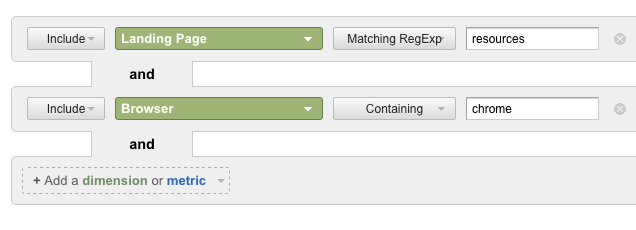
结果
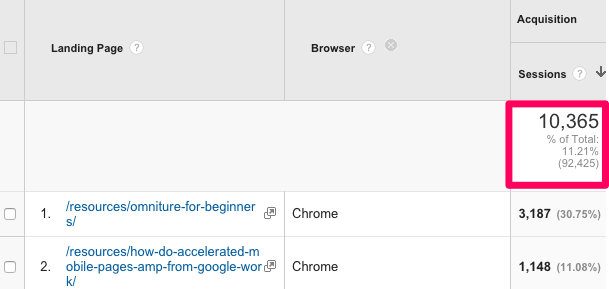
万岁!
现在我们已经确认我们的框架有效,并且向我们展示了我们想要的东西,只需复制配置并对参数进行微调即可创建另外两份报告。
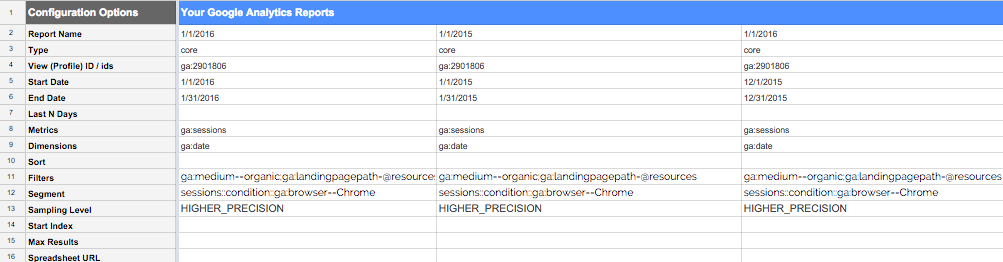
由于我们想要对完全相同的数据进行月度对比和年度对比,因此我们只需更改两个报告的日期范围即可。一个报告应详细说明前一个月(2015 年 12 月),另一个报告应详细说明前一年的同一个月(2015 年 1 月)。我们可以立即运行这些报告。
结果?
2015 年 1 月总会议次数(报告月份,上年:2,608
2015 年 12 月(上月)总会议次数:7,765
2016 年 1 月(报告月份)总会议次数:10,365
我们环比增长了 33%,同比增长了 297%。还不错!
我们每个月都可以更新配置中的日期。例如,下个月我们将检查 2016 年 2 月的数据,并与 2016 年 1 月和 2015 年 2 月进行比较。您也可以在 Sheets 中构建仪表板,方法是创建一个引用报告输出的附加工作表!
5. 总结观察和应避免的陷阱
Google Analytics 插件可能不是所有数字营销人员都渴望的完美报告解决方案。当我第一次发现 Google Sheets 的 Google Analytics 插件时,我被它对正则表达式的使用吓到了,并认为您需要成为语法专家才能充分利用该工具。从那时起,我的正则表达式并没有变得更好,但我逐渐意识到 Google Analytics 插件足够灵活,它可以为大多数报告流程增加价值,而无需深厚的技术知识。我能够通过测试、分解和研究不同组合的细分、过滤器和框架来拼凑我需要的每份报告,我鼓励你也这样做!只要有足够的时间和耐心,你很可能能够得到你需要的准确报告。
最后需要注意的是:Google Analytics 界面(即您在线访问分析帐户时使用的界面)具有内置保护措施,可确保您看到的数据与您选择的报告级别相匹配。例如,如果我点击会话级报告(例如登录页面),我将主要看到会话级指标。同样,点击页面级报告将返回页面级指标。然而,在 Google Analytics 插件中,由于插件的设计更加灵活,因此不存在此保护措施。因此,在插件中彻底概述、设计和构建报告框架就显得尤为重要。配置自定义报告并成功运行后,请务必根据 Google Analytics 界面检查结果!
亚伯拉罕·林肯有一句名言:“给我六个小时砍倒一棵树,我会用前四个小时磨斧头。”总的来说,这是个很好的建议,对于使用 Google 表格的 Google Analytics 插件也同样适用。
补充资源附录:
- Kristi Hines 的《Google Analytics 初学者指南》 – 参见标题。
- Google 的 Analytics Core Reporting API 文档 – 深入了解如何构建能够准确提供您所需内容的报告!
- Avinash Kaushik 的分析资源 – 讨论 Google Analytics 报告框架以及如何思考指标和会话。
- RegExr – 通用正则表达式资源。
- Debuggex – 可视化正则表达式调试工具。



